วิธีแปลอีเมลขาเข้าใน Microsoft Outlook

เรียนรู้วิธีแปลอีเมลขาเข้าผ่าน Microsoft Outlook อย่างง่ายดาย โดยปรับการตั้งค่าเพื่อแปลอีเมลหรือดำเนินการแปลแบบครั้งเดียว
สวัสดีทุกคน; วัน นี้ฉันมาคุยกับคุณเกี่ยวกับCriptext Criptext เป็นบริการที่ให้คุณเข้ารหัส ติดตาม และยกเลิกการส่งอีเมลตามเงื่อนไขของคุณ อย่างแท้จริง และต่างจาก ตัวเลือก Google Undo Sendไม่สำคัญว่าจะมีใครเปิดอีเมลของคุณแล้วหรือส่งต่อไปยังผู้คนนับล้าน ด้วย Criptext จะมี "takesies backsies" ได้ไม่ จำกัด คุณคลิกปุ่มและ *อึ* มันหายไป
แจกฟรี; มันใช้งานได้กับ Gmail และง่ายพอสำหรับเด็กอายุ 7 ขวบที่จะใช้ ให้ฉันแสดงให้คุณเห็นว่า
Criptext ทำงานอย่างไร
พวกที่คลั่งไคล้คงจะรู้แล้วว่าวิธีนี้ทำงานอย่างไร มันค่อนข้างง่าย Criptext นำข้อความที่คุณพิมพ์ลงใน Gmail และแปลงเป็นรูปภาพที่โฮสต์บนเซิร์ฟเวอร์ ดังนั้น เมื่อผู้รับของคุณได้รับอีเมล มันก็แค่ภาพข้อความของคุณที่ฝังอยู่ในอีเมล เมื่อคุณ "ยกเลิกการส่ง" อีเมล Criptext จะลบรูปภาพออกจากเซิร์ฟเวอร์ เมื่อผู้รับกลับไปดูข้อความในกล่องจดหมายของตนแล้ว ระบบจะแทนที่ด้วยรูปภาพที่ระบุว่า " ยกเลิกการส่งอีเมลสำเร็จแล้ว "
เนื่องจากเป็นรูปภาพที่โฮสต์บนเซิร์ฟเวอร์ Criptext Criptext จึงรู้แน่ชัดว่ามีคนดูข้อความของคุณเมื่อใด ซึ่งหมายความว่าคุณสามารถเห็นได้เมื่อมีคนอ่านอีเมลของคุณ ไม่ว่าพวกเขาจะใช้โปรแกรมรับส่งเมลใด หรือเปิดใช้งานใบตอบรับการอ่านหรือไม่ก็ตาม
ตรวจสอบ Criptext ในการดำเนินการด้านล่าง
ในการเริ่มต้น ไป ที่criptext.com/email จากที่นั่น คุณสามารถติดตั้งส่วนขยาย Criptext Chrome คุณจะต้องเชื่อมโยงบัญชี Google ของคุณกับ Criptext เพื่อให้ใช้งานได้ ผู้รับของคุณจะไม่แม้ว่า
วิธีการตั้งค่า Criptext
หลังจากที่คุณเชื่อมโยงกับ Criptext แล้ว คุณจะได้รับหน้าจอสแปลชที่จะแนะนำคุณเกี่ยวกับคุณลักษณะที่สำคัญของ Criptext

ครั้งต่อไปที่คุณเขียนข้อความ คุณจะสังเกตเห็นเสียงระฆังและเสียงนกหวีดใหม่ๆ จะมีการสลับเล็กน้อยที่ด้านล่างซ้ายซึ่งช่วยให้คุณสลับระหว่างการส่งข้อความ Criptext ที่ปลอดภัยและอีเมล Gmail ปกติ
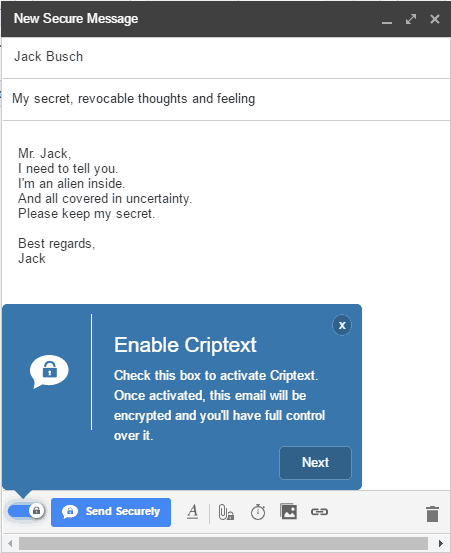
นี่คือสิ่งที่ผู้รับของคุณจะเห็นในตอนแรก พวกเขาจะต้องเปิดใช้งานรูปภาพภายนอกในไคลเอนต์อีเมลใดก็ตามที่พวกเขาต้องดูข้อความของคุณ นี่คือใน Outlook:
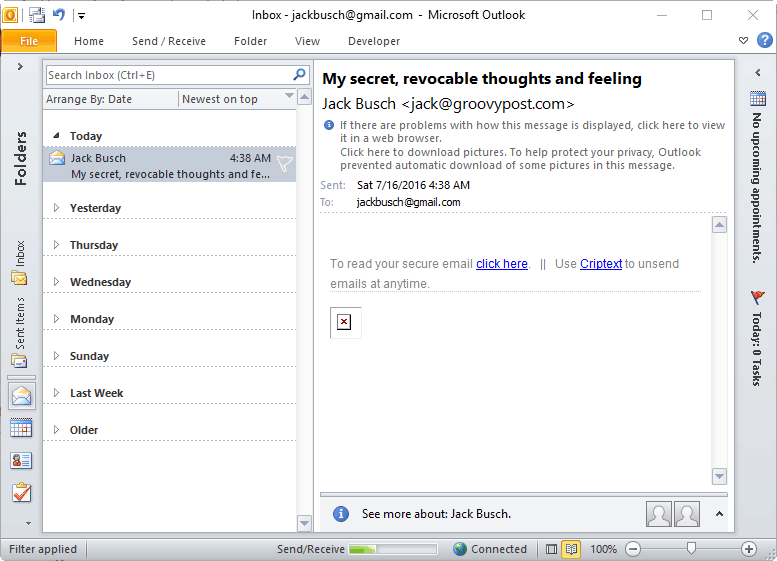
และเมื่อคุณเปิดใช้งานรูปภาพ ข้อความจะปรากฏขึ้น:
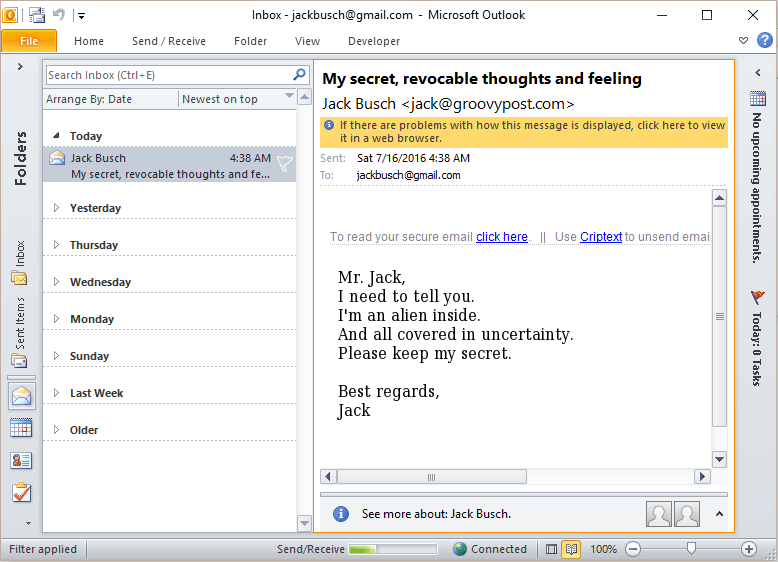
นี่คือข้อความเดียวกันในแอป Gmail iOS:
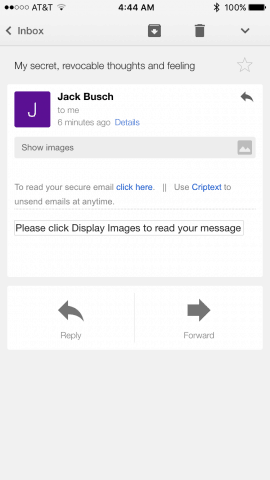
และแสดง:
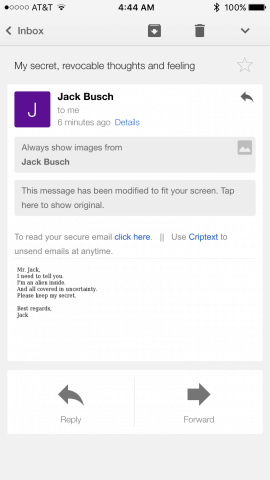
ในตอนท้าย คุณจะมีแผงกิจกรรมใหม่ในกล่องจดหมาย Gmail ของคุณ คลิกเพื่อติดตามข้อความของคุณ
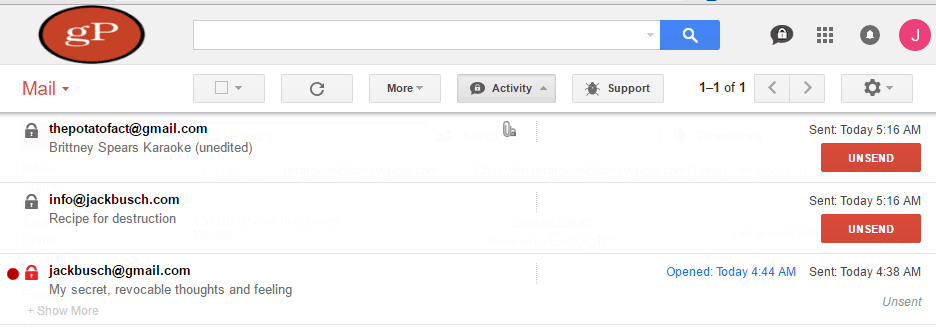
ปุ่ม UNSEND เป็นที่ที่เวทมนตร์เกิดขึ้น คลิกที่นี่ และนี่คือสิ่งที่พวกเขาเห็นเมื่อกลับไปดูข้อความของคุณ:
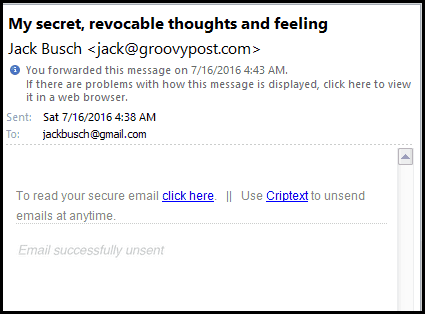
ใช้งานได้กับไฟล์แนบด้วย ไฟล์แนบเป็นแนวคิดเดียวกัน แต่มีไฟล์ขนาดไม่เกิน 100 MB Criptext โฮสต์มัน และ Criptext สามารถลบล้างการเสนอราคาของคุณได้ คุณยังสามารถตั้งเวลาทำลายตัวเองในข้อความอีเมล
ข้อ จำกัด ของข้อความอักษร
Criptext นั้นใช้งานง่าย ฟรี และมีแนวความคิดที่มั่นคง ดังที่กล่าวมา นี่คือข้อจำกัดที่ฉันระบุ:
นอกเหนือจากนั้น Criptext นั้นลื่นไหลและดูน่าเชื่อถือ ถ้าคุณไม่รังเกียจที่จะสร้างกลุ่มย่อยเล็กๆ ของแวดวงสังคมหรือธุรกิจของคุณโดยคิดว่าคุณเป็นคนประหลาดที่หวาดระแวง Criptext ก็เป็นวิธีแก้ปัญหาที่ง่ายและมีประสิทธิภาพ หากคุณกำลังส่งอีเมลที่ไม่ละเอียดอ่อนถึงคุณยาย คุณควรส่งข้อความปกติเพื่อป้องกันความสับสน แต่ถ้าคุณต้องการให้คุณและเพื่อนและเพื่อนร่วมงานของคุณเข้าร่วมด้วยโซลูชันอีเมลที่ปลอดภัยในวันนี้ Criptext นั้นรวดเร็ว ง่ายดาย และฟรี
ลองใช้แล้วแจ้งให้เราทราบว่าคุณคิดอย่างไร: Criptext – ยกเลิกการส่งอีเมลใดๆ ทุกเวลา
เรียนรู้วิธีแปลอีเมลขาเข้าผ่าน Microsoft Outlook อย่างง่ายดาย โดยปรับการตั้งค่าเพื่อแปลอีเมลหรือดำเนินการแปลแบบครั้งเดียว
อ่านคำแนะนำเพื่อปฏิบัติตามวิธีแก้ปัญหาทีละขั้นตอนสำหรับผู้ใช้และเจ้าของเว็บไซต์เพื่อแก้ไขข้อผิดพลาด NET::ERR_CERT_AUTHORITY_INVALID ใน Windows 10
ค้นหาข้อมูลเกี่ยวกับ CefSharp.BrowserSubprocess.exe ใน Windows พร้อมวิธีการลบและซ่อมแซมข้อผิดพลาดที่เกี่ยวข้อง มีคำแนะนำที่เป็นประโยชน์
ค้นพบวิธีแก้ไขปัญหาเมื่อคุณไม่สามารถจับภาพหน้าจอได้เนื่องจากนโยบายความปลอดภัยในแอป พร้อมเทคนิคที่มีประโยชน์มากมายในการใช้ Chrome และวิธีแชร์หน้าจออย่างง่ายๆ.
ในที่สุด คุณสามารถติดตั้ง Windows 10 บน M1 Macs โดยใช้ Parallels Desktop 16 สำหรับ Mac นี่คือขั้นตอนที่จะทำให้เป็นไปได้
ประสบปัญหาเช่น Fallout 3 จะไม่เปิดขึ้นหรือไม่ทำงานบน Windows 10? อ่านบทความนี้เพื่อเรียนรู้วิธีทำให้ Fallout 3 ทำงานบน Windows 10 ได้อย่างง่ายดาย
วิธีแก้ไขข้อผิดพลาด Application Error 0xc0000142 และ 0xc0000005 ด้วยเคล็ดลับที่มีประสิทธิภาพและการแก้ปัญหาที่สำคัญ
เรียนรู้วิธีแก้ไข Microsoft Compatibility Telemetry ประมวลผลการใช้งาน CPU สูงใน Windows 10 และวิธีการปิดการใช้งานอย่างถาวร...
หากพบข้อผิดพลาดและข้อบกพร่องของ World War Z เช่น การหยุดทำงาน ไม่โหลด ปัญหาการเชื่อมต่อ และอื่นๆ โปรดอ่านบทความและเรียนรู้วิธีแก้ไขและเริ่มเล่นเกม
เมื่อคุณต้องการให้ข้อความในเอกสารของคุณโดดเด่น คุณสามารถใช้เครื่องมือในตัวที่มีประโยชน์ได้ ต่อไปนี้คือวิธีการเน้นข้อความใน Word




![Fallout 3 จะไม่เปิด/ไม่ทำงานบน Windows 10 [แก้ไขด่วน] Fallout 3 จะไม่เปิด/ไม่ทำงานบน Windows 10 [แก้ไขด่วน]](https://luckytemplates.com/resources1/images2/image-6086-0408150423606.png)
![[แก้ไขแล้ว] จะแก้ไขข้อผิดพลาดแอปพลิเคชัน 0xc0000142 และ 0xc0000005 ได้อย่างไร [แก้ไขแล้ว] จะแก้ไขข้อผิดพลาดแอปพลิเคชัน 0xc0000142 และ 0xc0000005 ได้อย่างไร](https://luckytemplates.com/resources1/images2/image-9974-0408150708784.png)

![[แก้ไขแล้ว] ข้อผิดพลาดของ World War Z – หยุดทำงาน ไม่เปิดตัว หน้าจอดำและอื่น ๆ [แก้ไขแล้ว] ข้อผิดพลาดของ World War Z – หยุดทำงาน ไม่เปิดตัว หน้าจอดำและอื่น ๆ](https://luckytemplates.com/resources1/images2/image-8889-0408150514063.png)
